- A última restauração não ocorreu conforme o planejado ou você começou a encontrar problemas após ela? Se for esse o caso, saiba como desfazer a restauração do sistema no Windows 11.
- Há duas maneiras de fazer isso, no miniaplicativo Propriedades do Sistema ou no Ambiente de Recuperação do Windows.
- Além disso, descubra por que você não consegue desfazer a restauração anterior do sistema.
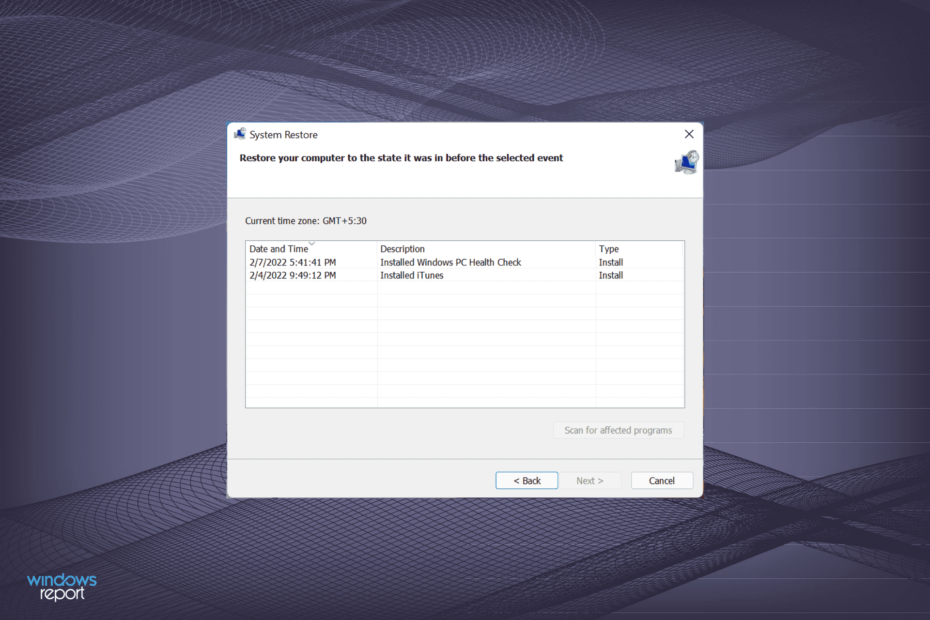
XINSTALAR CLICANDO NO ARQUIVO DOWNLOAD
Este software irá reparar erros comuns do computador, protegê-lo contra perda de arquivos, malware, falha de hardware e otimizar seu PC para desempenho máximo. Corrija problemas do PC e remova vírus agora em 3 etapas fáceis:
- Baixe a ferramenta de reparo Restoro PC que vem com tecnologias patenteadas (patente disponível aqui).
- Clique Inicia escaneamento para encontrar problemas do Windows que possam estar causando problemas no PC.
- Clique Reparar tudo para corrigir problemas que afetam a segurança e o desempenho do seu computador
- Restoro foi baixado por 0 leitores este mês.
A restauração do sistema é provavelmente uma das técnicas de solução de problemas mais rápidas e simples empregadas por usuários que enfrentam um erro. Mas, muitas vezes, as coisas podem não sair conforme o esperado e a necessidade de desfazer uma restauração do sistema surge no Windows 11.
Sempre que você estiver solucionando um erro de BSOD, acidente de motorista, problemas com o wi fi, ou outros problemas, a execução de uma restauração do sistema geralmente se encontra em algum lugar na lista de correções.
Mas e se você perder aplicativos críticos após a restauração e isso nem ajudar a eliminar o problema. Ou digamos, você restaura seu computador para um ponto criado há uma semana na esperança de que ele resolva o problema, enquanto na verdade começou há algumas semanas.
Existem vários casos em que você precisará desfazer a restauração do sistema no Windows 11, e listamos as maneiras de fazer isso nas seções a seguir.
Como funciona uma restauração do sistema?
Uma restauração do sistema é um recurso do Windows 11 que basicamente leva seu computador de volta no tempo. Isso significa que as configurações definidas e os aplicativos instalados após a restauração estarão de acordo com o estado em que o ponto de restauração foi criado.
O processo de restauração não afetaria os arquivos armazenados em seu computador. Mas, pode reparar ou substituir alguns dos arquivos do sistema, mas isso não é nada para você se preocupar.
Veja como isso é benéfico. Digamos que você atualize alguns aplicativos, o sistema operacional e instale algumas atualizações de driver, e o computador comece a gerar erros logo depois. Agora, em vez de desinstalar cada uma dessas atualizações manualmente, você pode executar rapidamente uma restauração do sistema.
O ponto de restauração desempenha um papel crítico aqui e deve ser criado antes que as alterações que levaram ao erro sejam feitas pela primeira vez. Se não fosse assim, o processo não seria frutífero.
Agora, você pode estar se perguntando se pode realmente usar o recurso, caso não tenha criado um ponto de restauração manualmente. Sim você pode! Com as configurações corretas, o Windows cria automaticamente um ponto de restauração antes de sofrer qualquer alteração importante.
Se você percorrer a lista de pontos de restauração em seu sistema, encontrará vários deles que nunca criou.
Desfazer uma restauração do sistema no Windows 11 é tão simples, e qualquer pessoa que já tenha realizado uma restauração deve saber como desfazê-la também. Na seção a seguir, listamos as duas maneiras de fazer isso.
Como faço para desfazer uma restauração do sistema no Windows 11?
1. Através das Propriedades do Sistema
- pressione janelas + S para lançar o Procurar cardápio, entre Criar um ponto de restauração no campo de texto na parte superior e clique no resultado de pesquisa relevante que aparece.
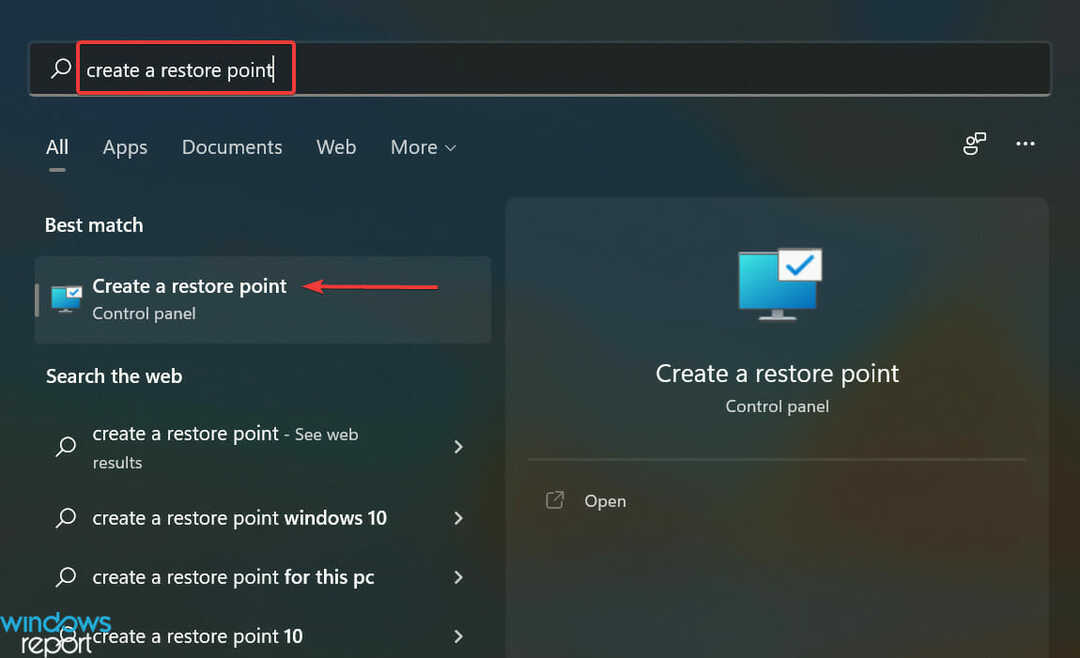
- A seguir, clique no Restauração do sistema botão.
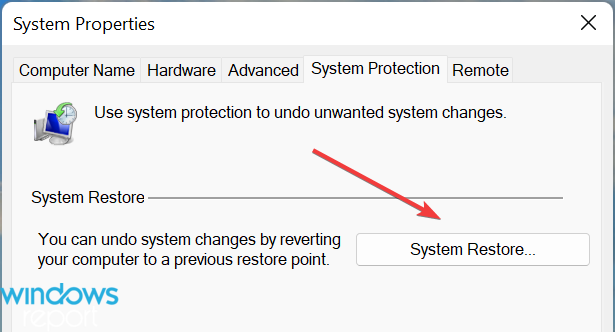
- Selecione os Desfazer restauração do sistema opção e clique em Próximo no fundo.
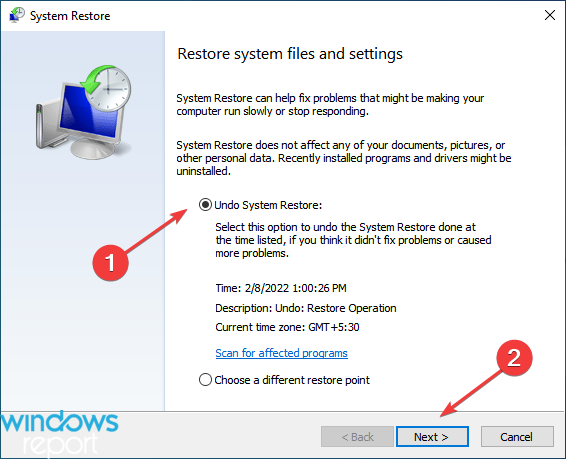
- Verifique os detalhes da restauração e clique em Terminar.
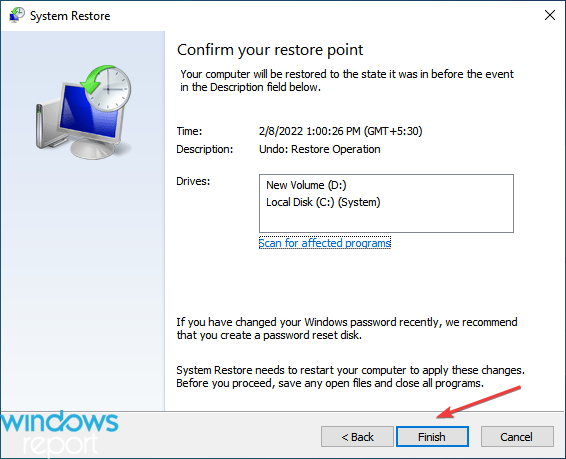
- Clique sim no prompt de confirmação que aparece.
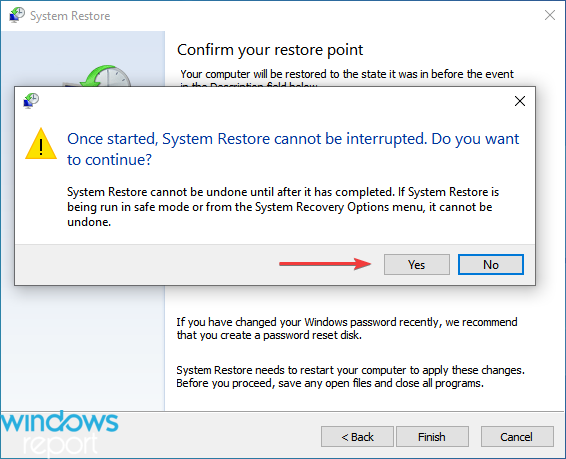
O processo de restauração seria reiniciado imediatamente e o tempo necessário depende das alterações a serem feitas no sistema. Para desfazer a restauração do sistema no Windows 11, seu computador será reiniciado como era o caso ao restaurá-lo anteriormente.
2. Por meio do ambiente de recuperação
- pressione janelas + eu para lançar o Configurações aplicativo e clique em Recuperação à direita no Sistema aba.
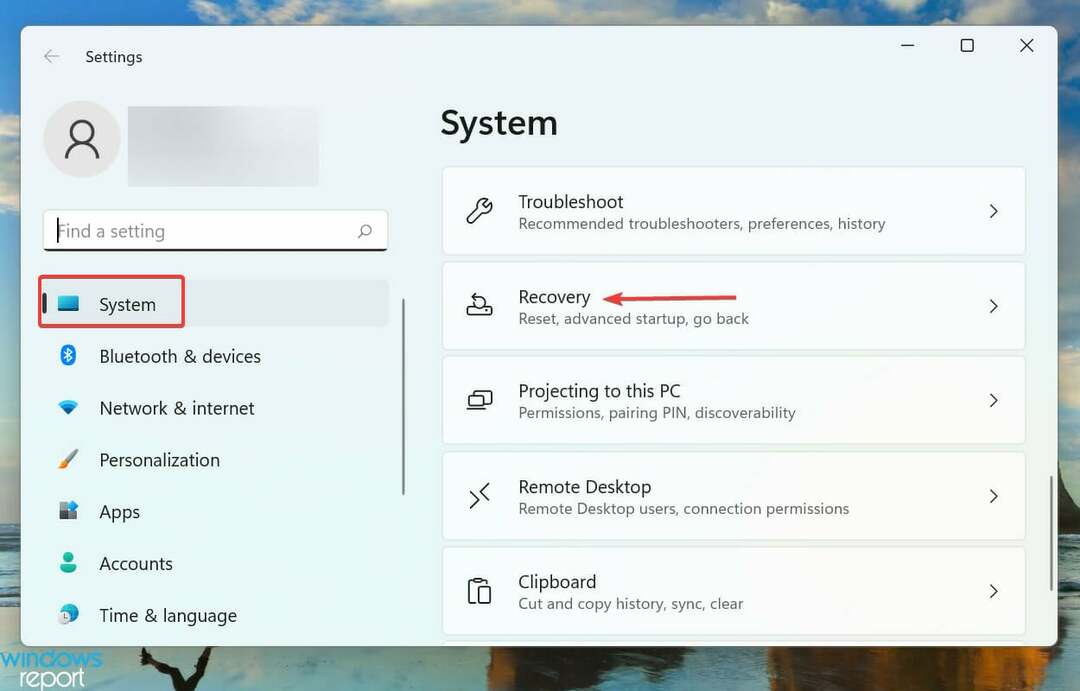
- Clique no Reinicie agora botão ao lado Inicialização avançada.
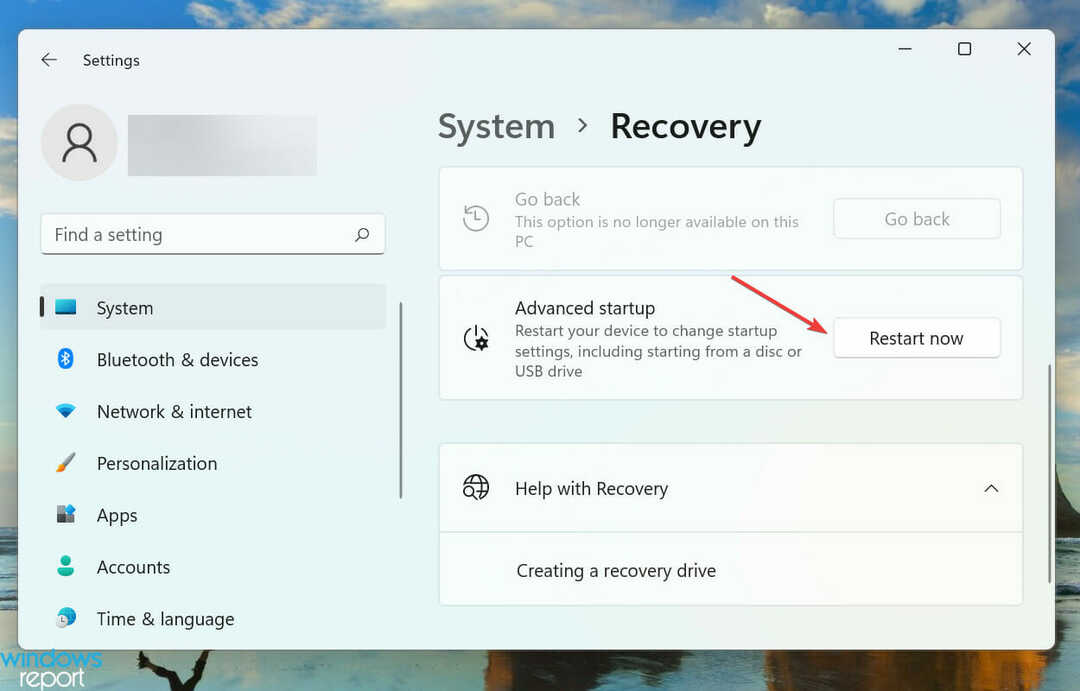
- Quando o sistema é reiniciado e entra no Ambiente de recuperação, escolher Solucionar problemas das opções.
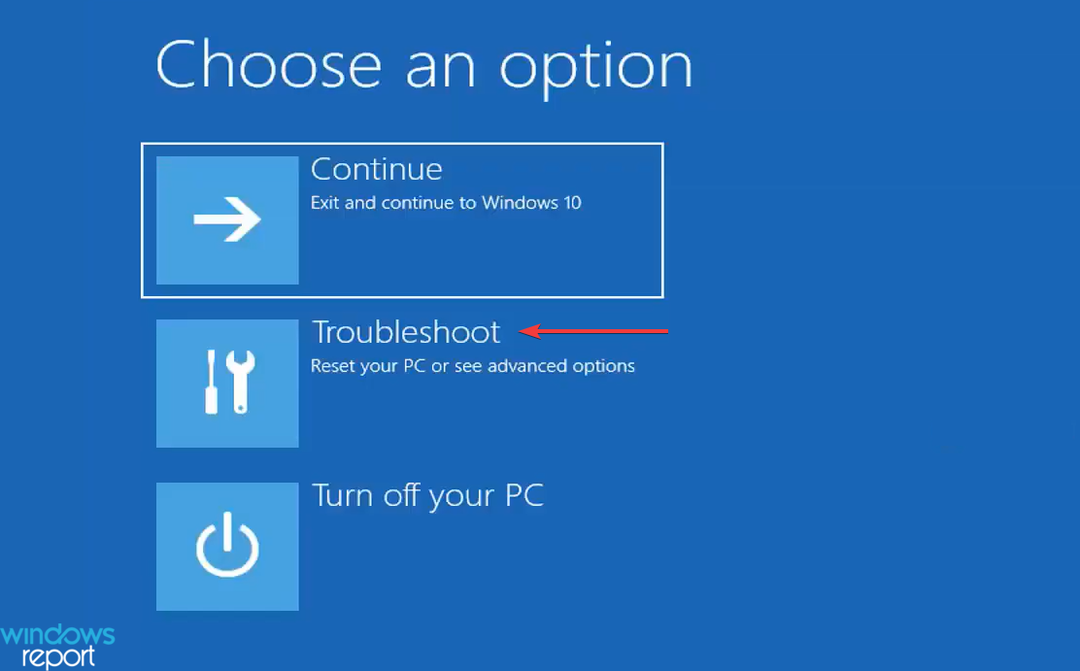
- A seguir, clique em Opções avançadas.
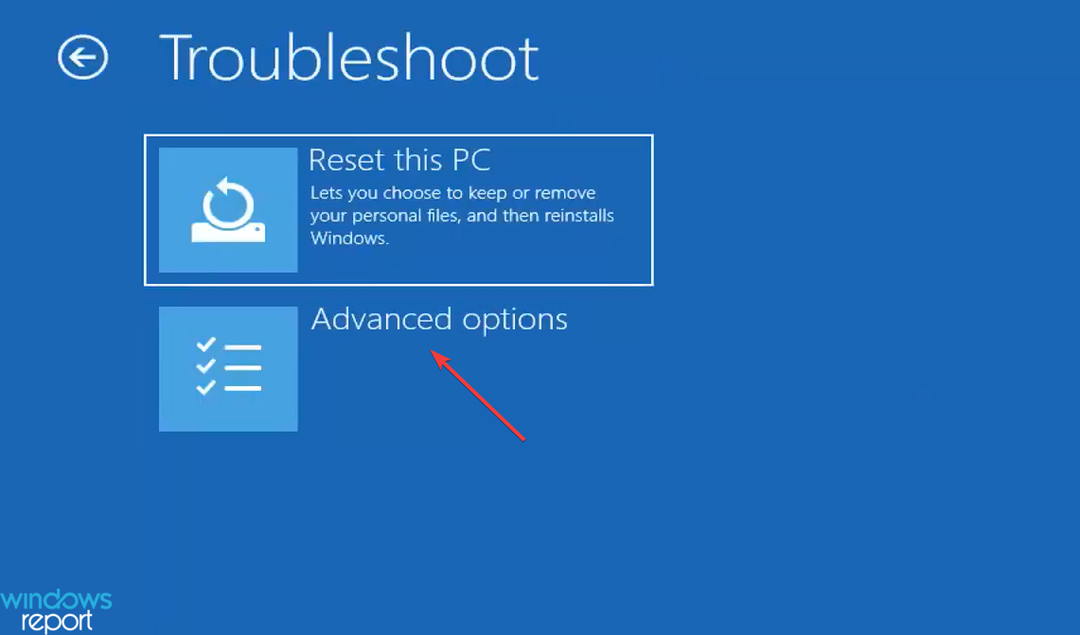
- Clique em Restauração do sistema das seis opções listadas no Opções avançadas tela.
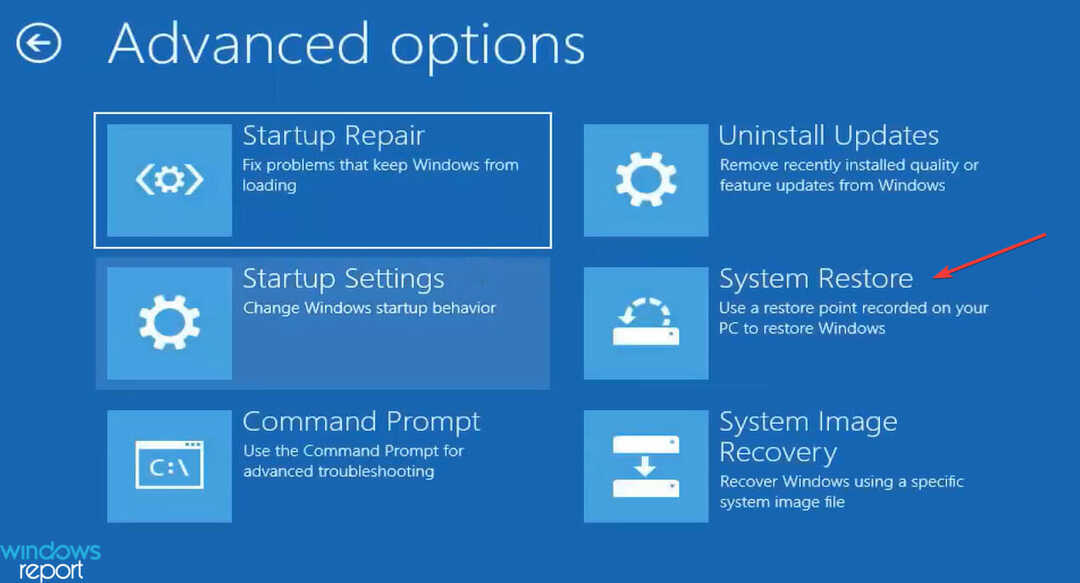
- Agora, selecione sua conta de usuário.
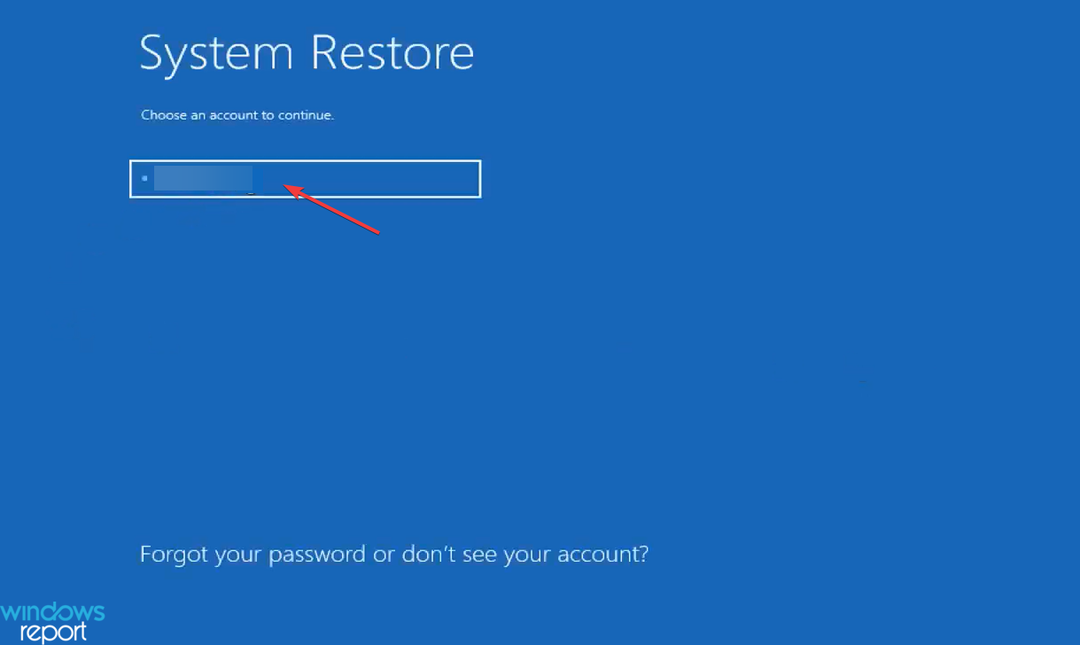
- Digite a senha para ele e clique em Continuar.
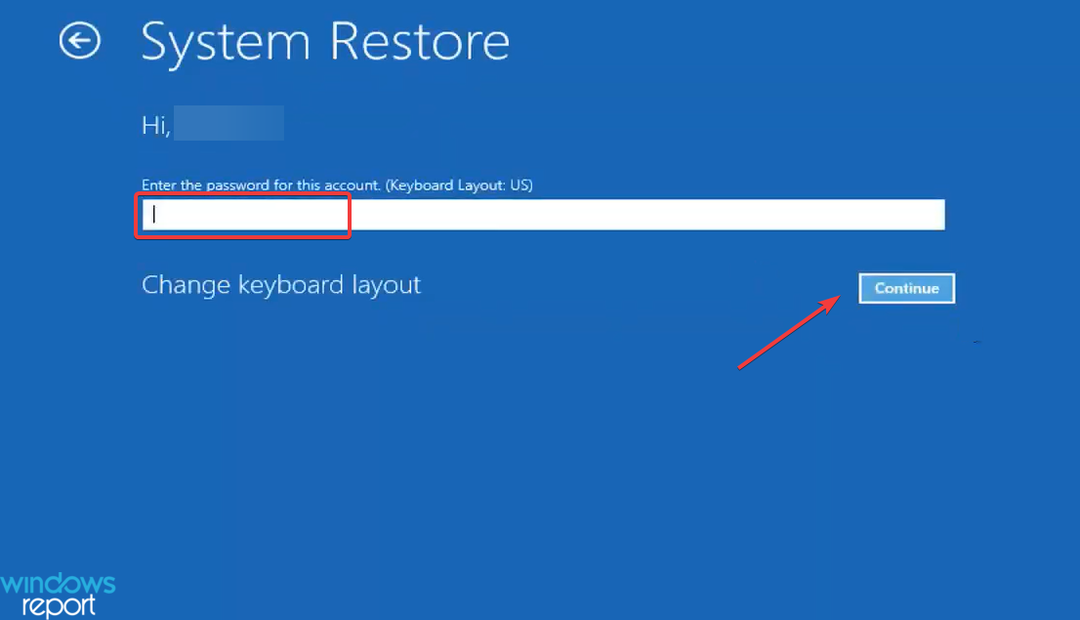
- Clique em Próximo no fundo.
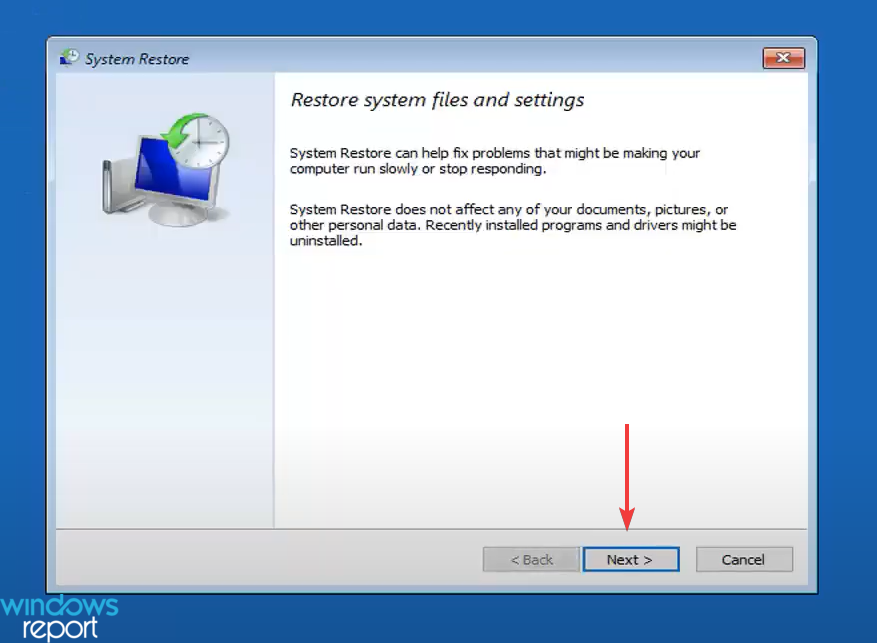
- Escolha um ponto de restauração que diga Desfazer debaixo de Tipo coluna e clique em Próximo.
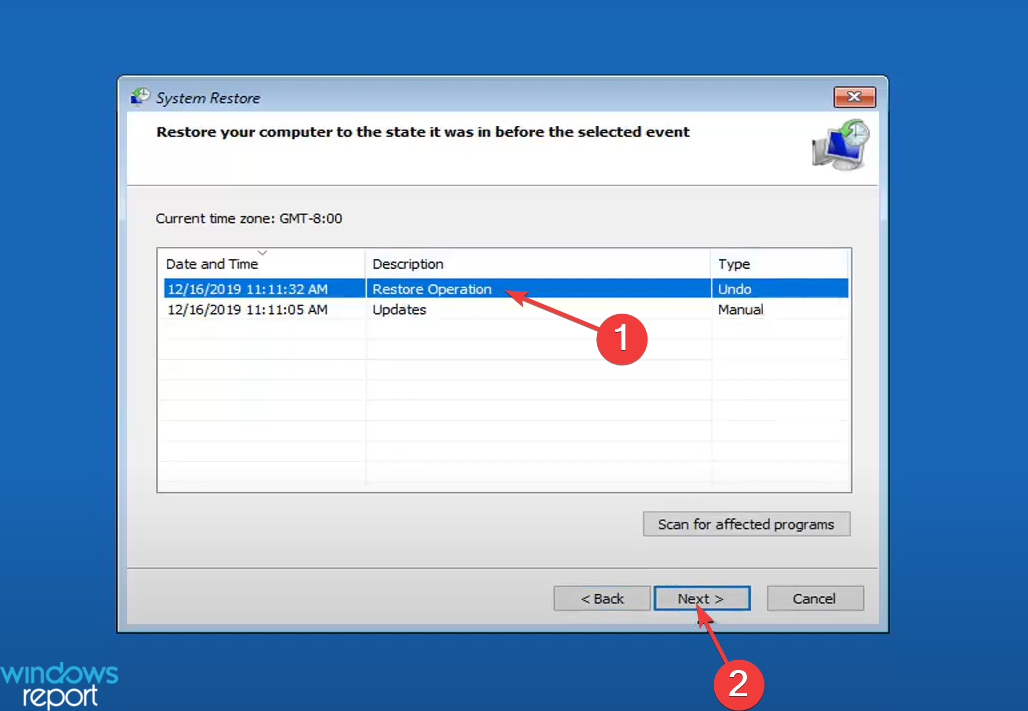
- Verifique os detalhes da restauração e clique em Terminar.
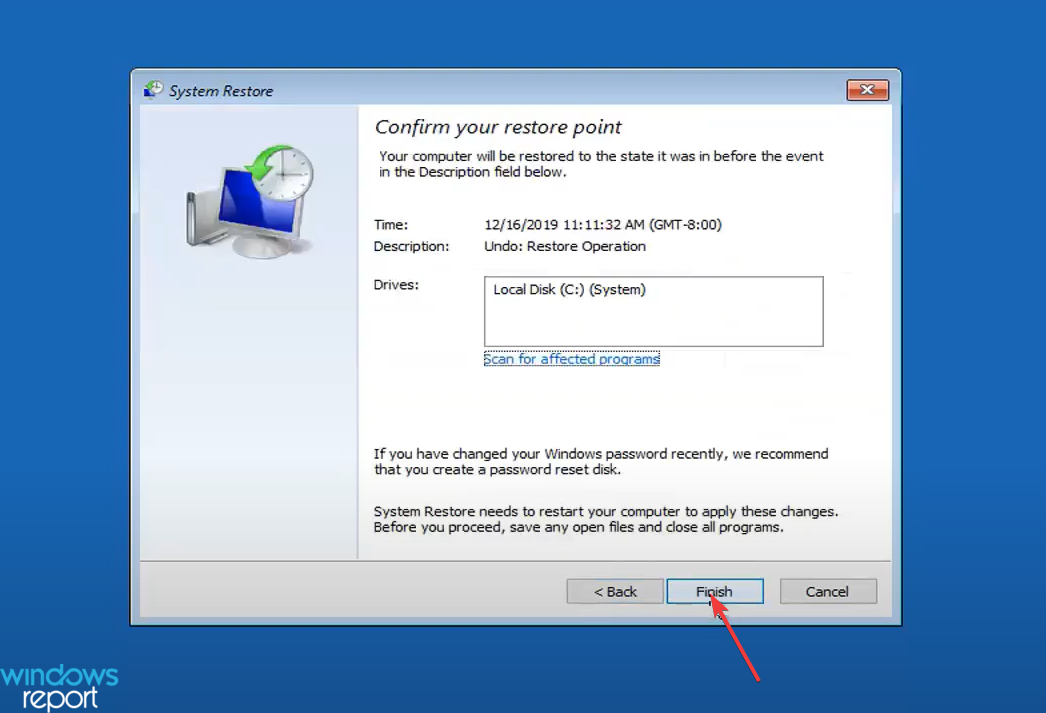
- Clique sim no prompt de confirmação que aparece.
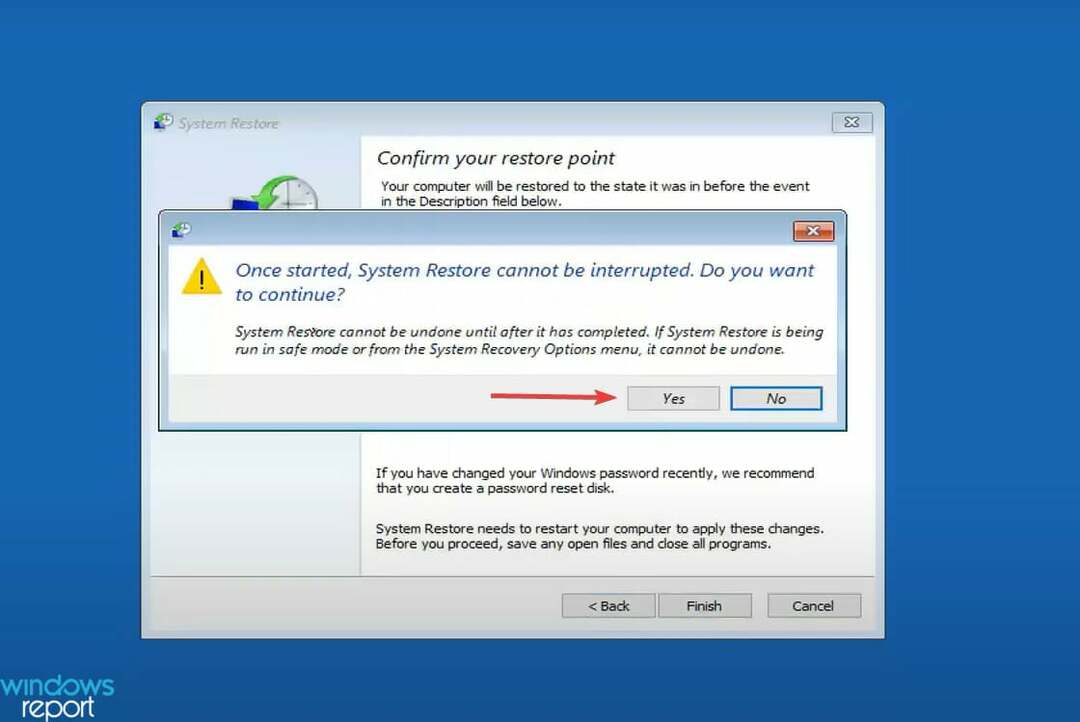
- Aguarde a conclusão do processo de restauração.
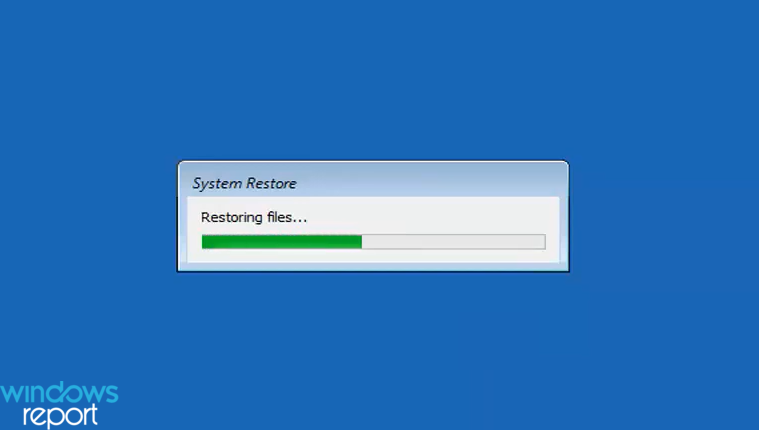
Este método para desfazer a restauração do sistema no Windows 11 certamente levará mais tempo, mas caso você não consiga inicializar o Windows após a restauração anterior, apenas isso funcionaria. Além disso, há várias maneiras de acessar o ambiente de recuperação.
Um dos métodos mais simples é travar deliberadamente o Windows três vezes durante a inicialização pressionando o botão liga / desliga assim que o sistema operacional estiver prestes a inicializar. Na quarta tentativa, seu sistema entrará automaticamente no ambiente de recuperação.
Por que não consigo desfazer a restauração do sistema no Windows 11?
Há casos em que você não poderá desfazer a restauração do sistema no Windows 11 e os listamos abaixo:
- Você não pode desfazer a restauração se a restauração do sistema foi realizada no Modo de segurança.
- Além disso, isso acontece se a restauração do sistema foi executada a partir do Ambiente de recuperação.
Portanto, se você não conseguir desfazer a restauração do sistema, pode ser uma dessas situações. Caso não seja, confira por que os pontos de restauração não estão funcionando no Windows 11.
Até agora, você conhece as duas maneiras de desfazer uma restauração do sistema no Windows 11 e o motivo, se não conseguir. Isso certamente tornaria as coisas muito mais simples. Mas, certifique-se de não realizar uma restauração desnecessariamente com a ideia de que ela pode ser desfeita mais tarde.
Além do mais, confira como criar um ponto de restauração no Windows 11. Também, se o O SO não consegue encontrar um ponto de restauração, saiba como corrigir o problema.
Conte-nos por que surgiu a necessidade de desfazer a restauração do sistema no Windows 11 e o método escolhido na seção de comentários abaixo.


